Jei bandydami atnaujinti „Windows“ gaunate klaidą 0x8024002d, nesijaudinkite, jūs ne vieni. Tai gana dažna klaida ir dažniausiai ją sukelia „Windows Update“ paslaugos problema. Šiame straipsnyje parodysime, kaip ištaisyti 0x8024002d klaidą, kad „Windows“ naujinimas vėl veiktų. 0x8024002d klaidą dažniausiai sukelia Windows naujinimo paslaugos problema. Ši paslauga yra atsakinga už „Windows“ naujinimų atsisiuntimą ir įdiegimą. Jei paslauga neveikia arba ji netinkamai sukonfigūruota, pamatysite 0x8024002d klaidą. Norėdami ištaisyti 0x8024002d klaidą, turite paleisti „Windows Update“ paslaugą ir nustatyti, kad ji būtų paleista automatiškai. Norėdami tai padaryti, atlikite šiuos veiksmus: 1. Paspauskite Windows klavišą + R, kad atidarytumėte dialogo langą Vykdyti. 2. Įveskite services.msc ir paspauskite Enter. 3. Paslaugų sąraše suraskite Windows naujinimo paslaugą. 4. Dešiniuoju pelės mygtuku spustelėkite Windows naujinimo paslaugą ir pasirinkite Ypatybės. 5. Lange Ypatybės nustatykite paleisties tipą į Automatic. 6. Spustelėkite Taikyti, tada spustelėkite Gerai. 7. Iš naujo paleiskite kompiuterį ir dar kartą pabandykite atnaujinti „Windows“. Jei vis tiek matote 0x8024002d klaidą, tikėtina, kad Windows naujinimo paslauga neveikia tinkamai. Norėdami tai išspręsti, turite užregistruoti „Windows Update“ DLL failą. Norėdami tai padaryti, atlikite šiuos veiksmus: 1. Paspauskite Windows klavišą + R, kad atidarytumėte dialogo langą Vykdyti. 2. Įveskite regsvr32 wuapi.dll ir paspauskite Enter. 3. Įveskite regsvr32 wuaueng.dll ir paspauskite Enter. 4. Įveskite regsvr32 wuaueng1.dll ir paspauskite Enter. 5. Įveskite regsvr32 wucltui.dll ir paspauskite Enter. 6. Įveskite regsvr32 wups.dll ir paspauskite Enter. 7. Įveskite regsvr32 wups2.dll ir paspauskite Enter. 8. Įveskite regsvr32 wuweb.dll ir paspauskite Enter. 9. Iš naujo paleiskite kompiuterį ir dar kartą pabandykite atnaujinti „Windows“. Jei vis tiek matote 0x8024002d klaidą, gali reikėti iš naujo nustatyti Windows naujinimo komponentus. Norėdami tai padaryti, atlikite šiuos veiksmus: 1. Paspauskite Windows klavišą + R, kad atidarytumėte dialogo langą Vykdyti. 2. Įveskite cmd ir paspauskite Enter. 3. Įveskite šias komandas, po kiekvienos paspausdami Enter: net stop wuauserv tinklo stotelė cryptSvc net stop bitai tinklo stotelė msiserver 4. Pervardykite SoftwareDistribution ir Catroot2 aplankus. Norėdami tai padaryti, įveskite šias komandas, po kiekvienos paspausdami Enter: ren C:WindowsSoftwareDistribution SoftwareDistribution.old ren C:WindowsSystem32catroot2 Catroot2.old 5. Įveskite šias komandas, po kiekvienos paspausdami Enter: net start wuauserv tinklo pradžia cryptSvc tinklo pradžios bitai tinklo paleidimo msiserver 6. Uždarykite komandų eilutės langą. 7. Iš naujo paleiskite kompiuterį ir dar kartą pabandykite atnaujinti „Windows“. Jei vis tiek matote 0x8024002d klaidą, gali tekti ištrinti „Windows Update“ registro raktą. Norėdami tai padaryti, atlikite šiuos veiksmus: 1. Paspauskite Windows klavišą + R, kad atidarytumėte dialogo langą Vykdyti. 2. Įveskite regedit ir paspauskite Enter. 3. Registro rengyklėje eikite į šį raktą: HKEY_LOCAL_MACHINESOFTWAREPoliciesMicrosoftWindowsWindowsUpdate 4. Dešiniuoju pelės mygtuku spustelėkite WindowsUpdate ir pasirinkite Delete. 5. Spustelėkite Taip, kad patvirtintumėte. 6. Uždarykite registro rengyklę. 7. Iš naujo paleiskite kompiuterį ir dar kartą pabandykite atnaujinti „Windows“. Jei atlikote visus anksčiau nurodytus veiksmus ir vis tiek matote 0x8024002d klaidą, tikėtina, kad yra su Windows naujinimo failais susijusi problema. Norėdami tai išspręsti, turite atsisiųsti ir įdiegti „Windows Update Agent“. Norėdami tai padaryti, atlikite šiuos veiksmus: 1. Atsisiųskite „Windows Update Agent“ iš „Microsoft“ svetainės. 2. Dukart spustelėkite atsisiųstą failą, kad įdiegtumėte Windows naujinimo agentą. 3. Vykdykite ekrane pateikiamus nurodymus, kad įdiegtumėte „Windows Update Agent“. 4. Baigę diegti, iš naujo paleiskite kompiuterį ir dar kartą pabandykite atnaujinti „Windows“.
Windows naujinimai reikalingos norint įdiegti saugos pataisas ir naujas „Windows“ funkcijas. Tačiau bandydami atnaujinti „Windows“ vartotojai kartais susiduria su klaida savo sistemoje. Vienas toks atvejis su „Windows“ naujinimo klaida 0x8024002d . Jei savo sistemoje susiduriate su šia klaida, perskaitykite šį straipsnį, kad rastumėte sprendimų.

0x8024002D
WU_E_SOURCE_ABSENT
Viso failo naujinimo įdiegti nepavyko, nes reikėjo šaltinio.
„Excel“ radinys pakeičia pakaitos simbolius
„Windows“ naujinimo klaida 0x8024002d įvyksta bandant atnaujinti Windows arba Microsoft Office produktus. Šią klaidą gali sukelti nenuoseklios paslaugos, sugadinti failai, susiję su Windows naujinimais, arba probleminiai sistemos failai.
Ištaisykite „Windows“ naujinimo klaidą 0x8024002d
Norėdami išspręsti šią klaidą 0x8024002D, iš eilės išbandykite šiuos sprendimus:
- Patikrinkite paslaugas, susijusias su „Windows“ naujinimais.
- Paleiskite „Windows Update“ trikčių šalinimo įrankį.
- Iš naujo užregistruokite atitinkamą Wups2.dll failą.
- Iš naujo nustatykite SoftwareDistribution ir catroot2 aplankų turinį
- Iš naujo nustatykite „Windows Update“ komponentus sistemoje.
- Atsisiųskite ir įdiekite „Windows“ naujinimus rankiniu būdu
1] Patikrinkite su „Windows Update“ susijusias paslaugas.
Jei paslaugos, susijusios su Windows naujinimai sustabdytas, diskusijoje galite susidurti su klaida. Tokiu atveju problemą galite išspręsti paleisdami paslaugas. Jei paslaugos jau veikia, galite jas paleisti iš naujo.
Atviras„Windows Services Manager“.ir patikrinkite, ar „Windows Update“ susijusios paslaugos, pvz., „Windows Update“, „Windows Update Medic“, „Update Services Orchestrator“ ir kt., nėra išjungtos.
Numatytoji atskiro „Windows 11/10“ kompiuterio konfigūracija yra tokia:
„netflix“ klaida 404
- „Windows“ naujinimo paslauga – vadovas (paleidžiamas)
- „Windows Update“ medicinos paslaugos – vadovas
- Kriptografijos paslaugos – automatiškai
- Fono išmaniojo perdavimo paslauga – vadovas
- DCOM serverio proceso paleidimas – automatinis
- RPC Endpoint Mapper – automatinis
- „Windows Installer“ – vadovas
Tai užtikrins reikiamų paslaugų prieinamumą.
Be tiesioginės priežiūros, turite rasti „Windows Update“ paslaugos priklausomybes ir patikrinti, ar jos veikia, ar ne.
Iš naujo paleiskite sistemą ir pabandykite atnaujinti Langas vėl.
2] Paleiskite „Windows Update“ trikčių šalinimo įrankį.
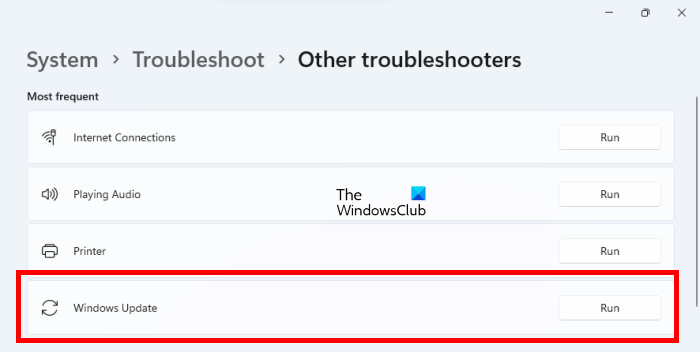
„Windows“ naujinimo trikčių šalinimo įrankis yra puikus įrankis patikrinti, ar nėra problemų atnaujinant „Windows“. Galite paleisti taip.
- Dešiniuoju pelės mygtuku spustelėkite Pradėti mygtuką ir pasirinkite Nustatymai iš meniu.
- IN Nustatymai meniu, eikite į Sistema > Trikčių diagnostika > Kiti trikčių šalinimo įrankiai .
- Pagal „Windows Update“ trikčių šalinimo įrankis , Pasirinkite bėgimas .
- Iš naujo paleiskite sistemą, kai trikčių šalinimo įrankis baigs savo darbą ir pabandykite atnaujinti Langas vėl.
3] Iš naujo užregistruokite atitinkamą Wups2.dll failą.
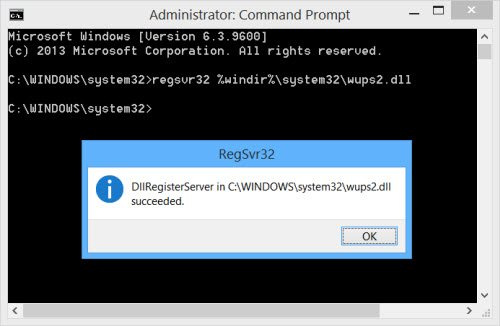
Galite pabandyti iš naujo užregistruoti atitinkamą dll failą. Norėdami tai padaryti, atidarykite padidintą komandų eilutę ir po vieną įveskite šias komandas ir paspauskite Enter.
padarykite netikrą antraštę
Norėdami sustabdyti „Windows“ naujinimo paslaugas, įveskite:
|_+_||_+_|Norėdami iš naujo užregistruoti atitinkamą DLL failą, įveskite toliau pateiktą informaciją.
|_+_|Galiausiai iš naujo paleiskite „Windows Update“ paslaugas.
|_+_||_+_|Tikimės, kad tai padės išspręsti jūsų problemą.
4] Iš naujo nustatykite SoftwareDistribution ir catroot2 aplankų turinį
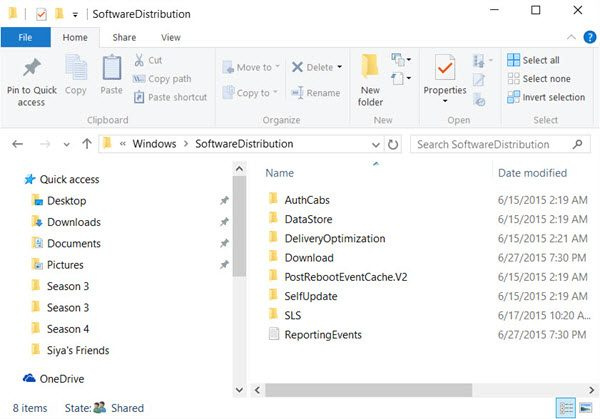
Turite ištrinti programinės įrangos platinimo aplanko turinį ir iš naujo nustatyti Catroot aplanką.
SoftwareDistribution aplankas „Windows“ operacinėje sistemoje tai yra aplankas, esantis „Windows“ katalogas ir naudojamas laikinai saugoti failus, kurių gali prireikti norint kompiuteryje įdiegti „Windows Update“. Taigi to reikalauja „Windows Update“ ir palaiko „WUAgent“. Jei jo turinys bus sugadintas, Windows naujinimas gali nepavykti.
Katrut ir katės šaknis2 yra „Windows“ operacinės sistemos aplankai, reikalingi „Windows“ naujinimo procesui. Kai paleidžiate „Windows Update“, aplanke „catroot2“ saugomi „Windows Update“ paketo parašai ir padedama jį įdiegti.
5] Iš naujo nustatykite „Windows Update“ komponentus sistemoje.
Jei visi aukščiau paminėti sprendimai neveikia jūsų sistemoje, galbūt norėsite iš naujo nustatyti Windows naujinimo komponentus. Tai pataisys „Windows“ naujinimo klaida 0x8024002d . Ši procedūra iš naujo nustatys visus su „Windows“ naujinimais susijusius nustatymus į numatytąsias reikšmes ir galėsite įdiegti naujinimus nuo nulio.
6] Atsisiųskite ir įdiekite „Windows“ naujinimus rankiniu būdu
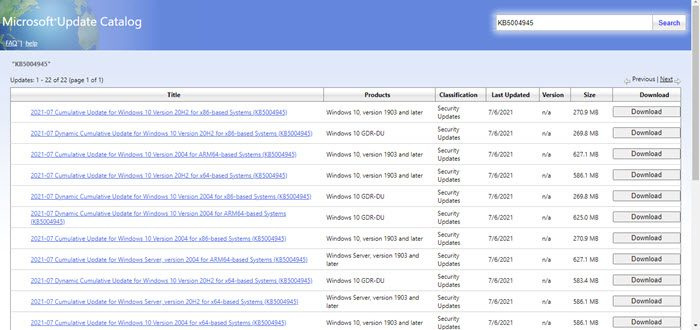
Atsisiųsti ir įdiegti „Windows“ naujinimai rankiniu būdu turėtų būti paskutinis variantas. Procedūra yra tokia:
nustatyti „ftp“ serverio „Windows 10“
- Eikite į „Microsoft Update“ katalogo svetainę.
- Ieškoti paskutinio mėnesio formatas yyyy-mm .
- Atsisiųskite naujausią naujinimą iš paieškos rezultatų ir įdiekite jį savo kompiuteryje.
Daugiau pasiūlymų čia : „Windows“ naujinimas nebus įdiegtas arba neatsisiųstas
Kodėl jums reikia „Windows“ naujinimų?
Windows naujinimai įdiegti naujas funkcijas Windows sistemos ypač per funkcijų atnaujinimus. Tačiau tai nėra vienintelė priežastis, dėl kurios reikalingi „Windows“ naujinimai. „Windows“ naujinimai taip pat reikalingi norint atnaujinti tvarkykles, siųsti saugos naujinimus ir išspręsti esamas „Windows“ operacinės sistemos problemas. Nors galite kurį laiką pristabdyti naujinimus, jų negalima atidėti visam laikui.











![„Microsoft Edge“ automatinis vertėjas neveikia [Pataisyti]](https://prankmike.com/img/edge/D2/microsoft-edge-auto-translator-not-working-fix-1.webp)



